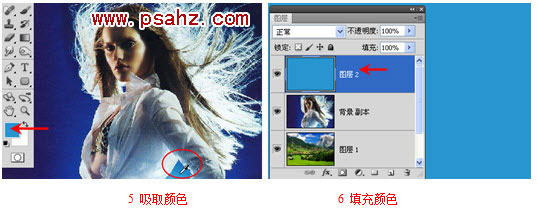Photoshop抠头发教程:利用混合模式完美抠选凌乱复杂的美女头发
Photoshop抠头发教程:利用混合模式完美抠选凌乱复杂的美女头发丝,Ps抠头发有很多种方法,具体使用哪一种方法来抠头发要看具体的图像案例来选择确定一种最快捷的抠头发是比较合适的。要想掌握本文的PS抠头发技巧,其实就是深刻明白和理解用图层模式抠图思路和原理。
1.打开本例素材“漂亮金发.jpg”和“美丽风景.jpg”,如图1和图2所示。
2.复制图像。将“美丽风景.jpg”图像复制到“漂亮金发.jpg”中,然后将“漂亮金发.jpg”的背景图层复制一个新层并放置到风景照片的上方,如图3所示。
提示: 你完全可以在美女下方创建一个空白图层,然后填充为单色或者渐变色作为抠图的背景,也可以换成其他图像作为背景,添加背景的目的在于方便查看抠图效果。
3.新建图层。选择“背景副本”图层,按Alt+Ctrl+Shift+N键创建一个新的空白图层,如图4所示。
4.使用吸管吸取背景色并填充图层。使用吸管工具单击美女图像背景中颜色较浅的蓝色区域,如图5所示,将该处的颜色设置为前景色,然后选择“图层2”并按Alt+Delete键,这样就将吸取的颜色填充到了“图层2”中,如图6所示。